2021.06.04
[初学者向] 来画线稿吧②当无法画出清晰的线条时,该怎么办?[手机版教程]

线条画就像支撑插图的支柱。
如果线稿发生变化,插图的印象也会发生很大变化。
然而,许多人似乎为他们不能漂亮地画线而感到烦恼。
当线稿由于某些原因看起来很粗糙或特别脏时,利用 “拉线技术 “结合 “应用设置 “来进行处理是非常有效的。
在这篇文章中,我将告诉你如何从技术和设置的角度来处理那些看起来脏乱的线条。

Index
1.线条摇摆不定时

当线条像这样有些摇摆不定的时候,让我们回顾一下应用程序的设置。
[1] 启用边缘柔化抗锯齿
如果你发现线条本身是摇摆不定的,你应该启用边缘柔化抗锯齿。
<什么是边缘柔化抗锯齿?>
插图和照片是由许多 “含有颜色信息的小盒子 “组成的,称为像素。
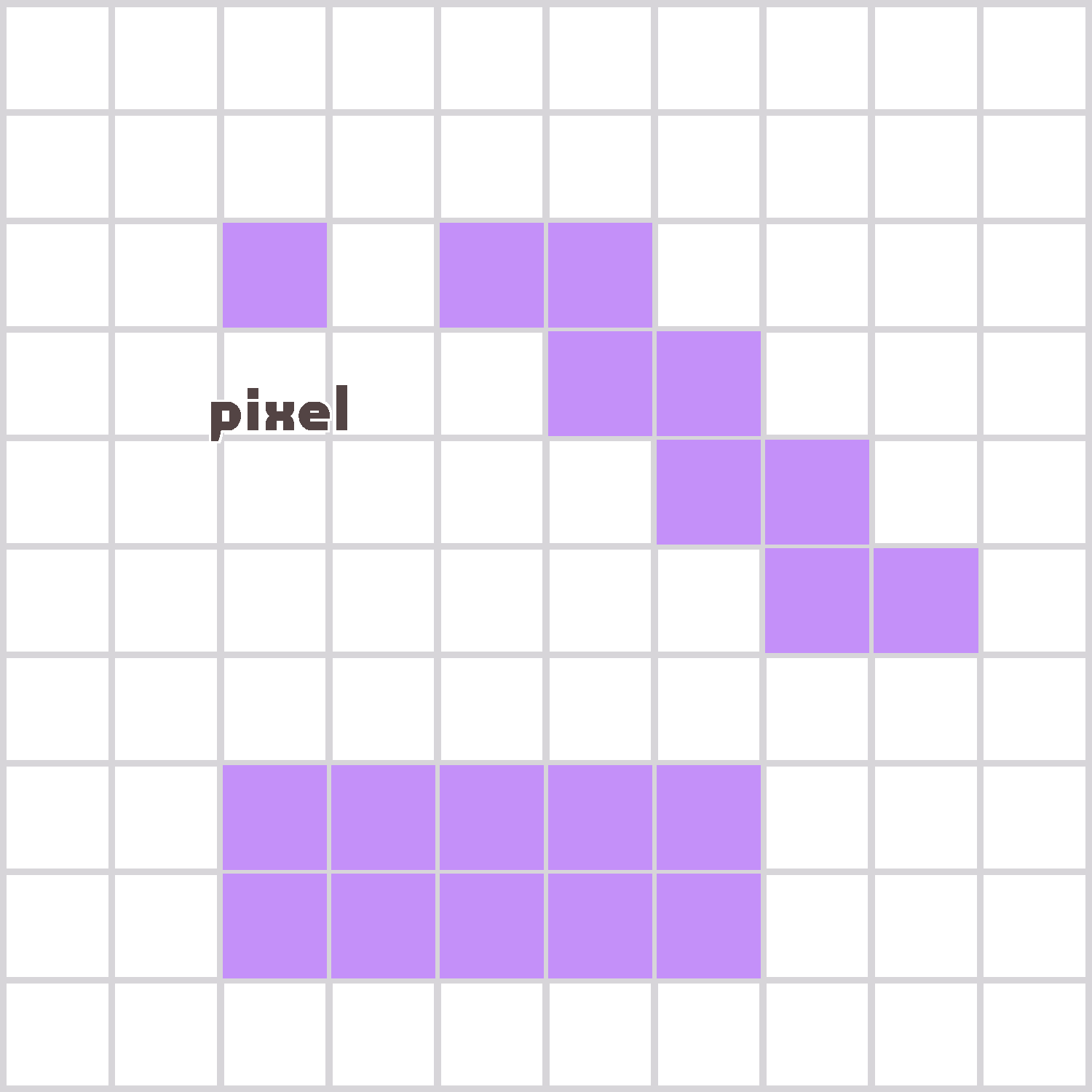
线条本身也是摇摆不定的,因为它们是通过在这些像素上涂抹颜色来绘制的。
“边缘柔化抗锯齿”是一个使线条看起来很光滑的功能,它在波浪中加入了一个浅色的颜色。
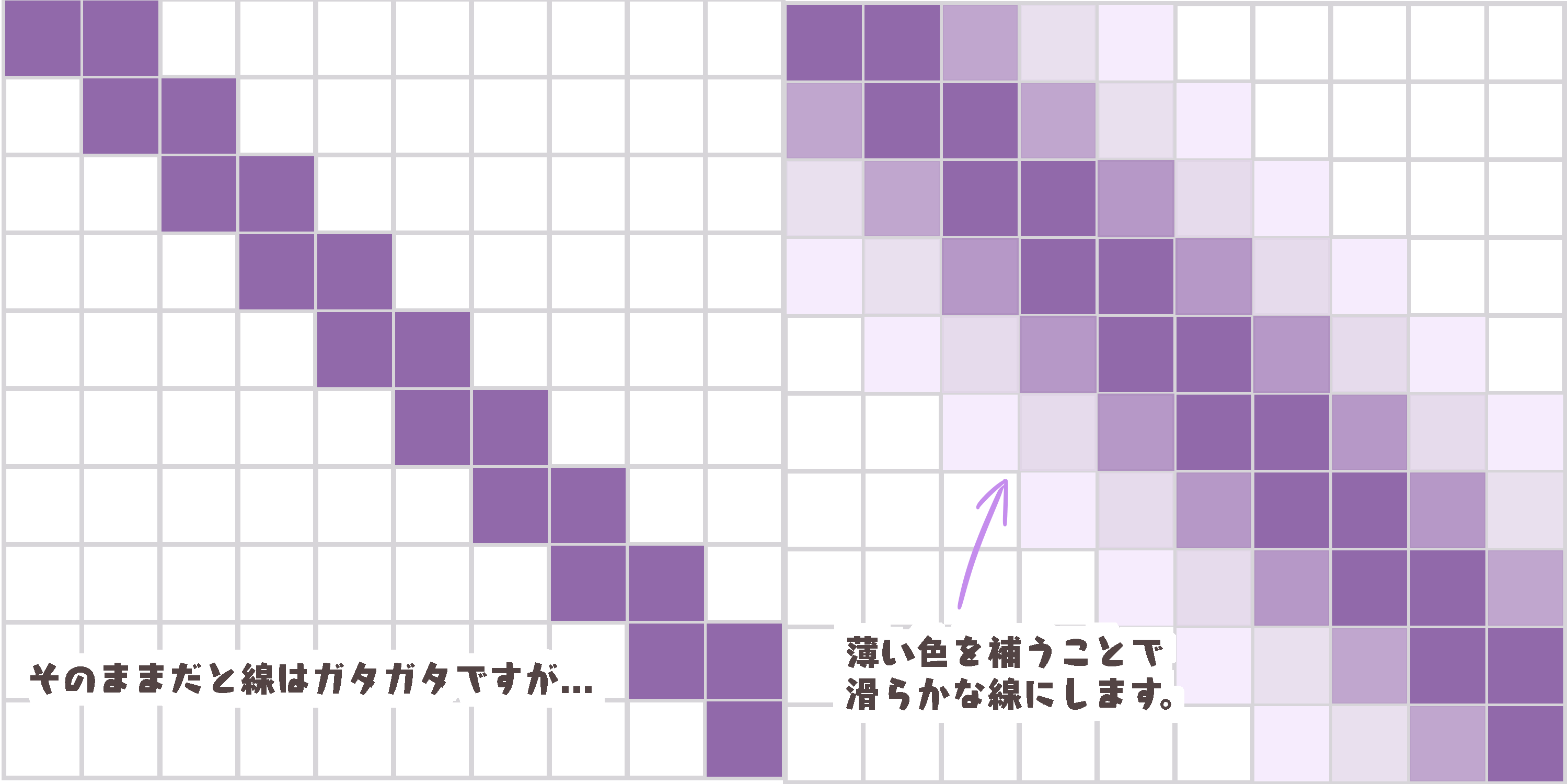
<如何启用边缘柔化抗锯齿>
(1) 在笔标的右边滑动两次。
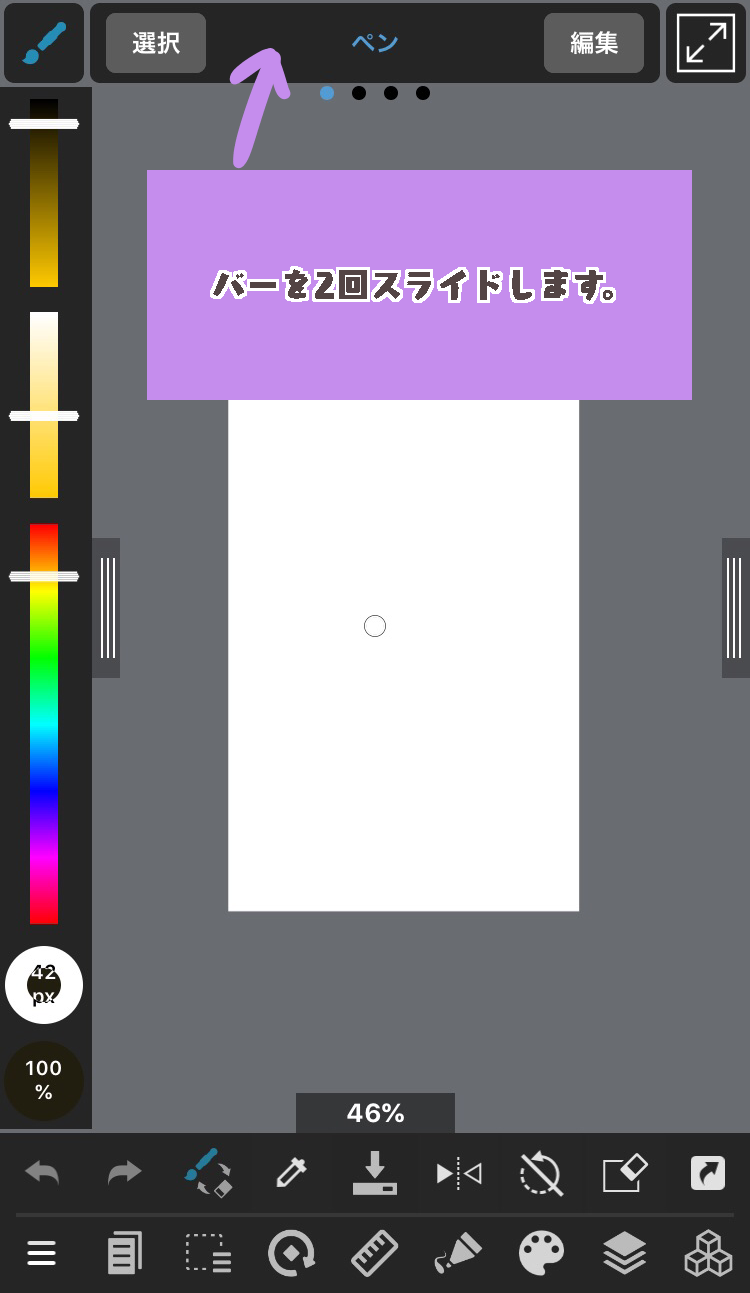
(2) 开启边缘柔化抗锯齿。
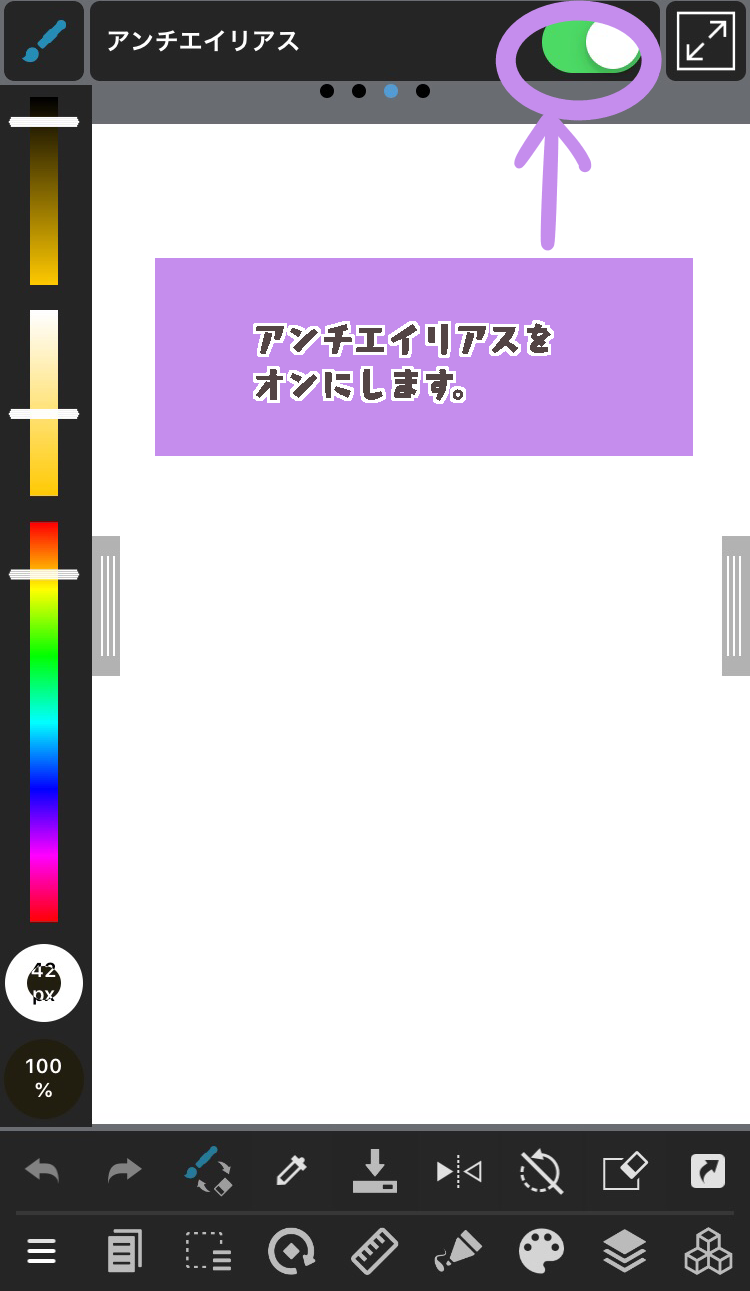
[2] 检查图像大小

在选择画布时不要选择太小的尺寸,因为如果图像尺寸太小,即使图像稍微放大,线条的锯齿也会更加明显。
如果你不知道要使用什么图像尺寸,你可以在指定尺寸时选择 “预设”,然后选择一个接近你要画的尺寸。
<如何从预设中选择纸张>。
1) 新建 > 选择一个预设
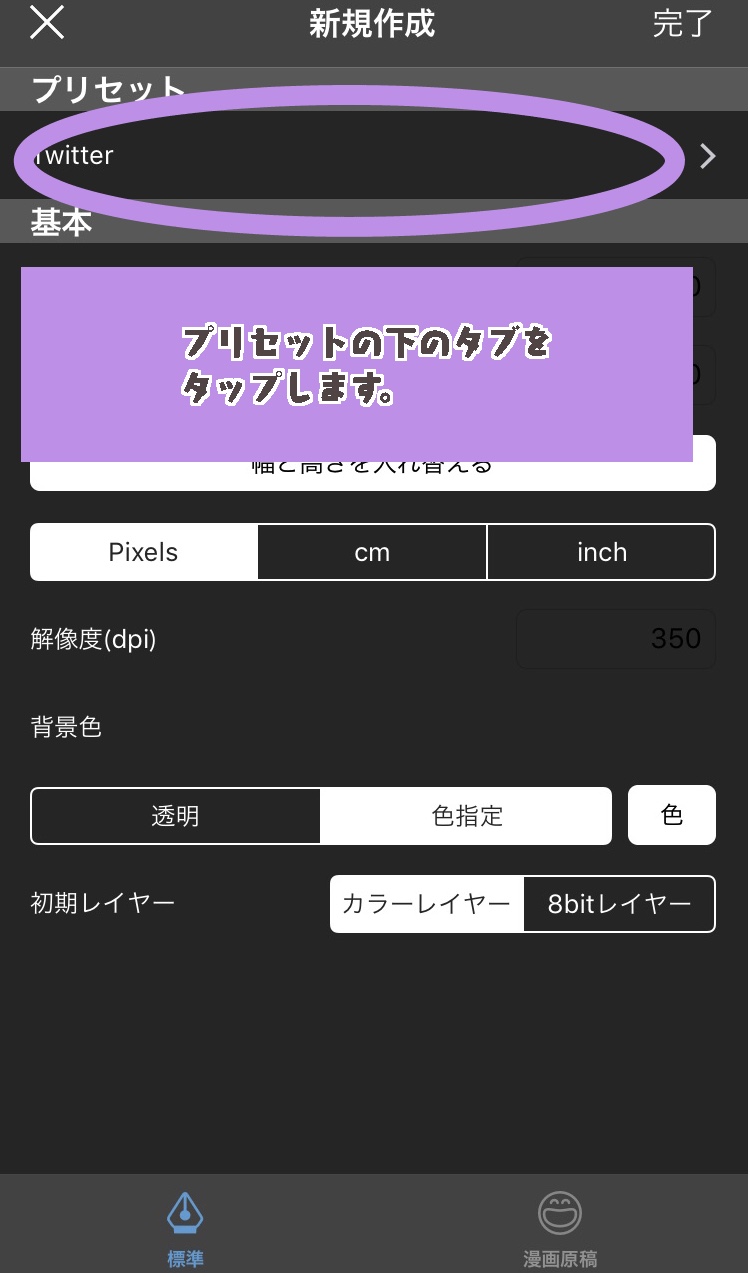
(2) 选择一个与你的预期用途相近的。
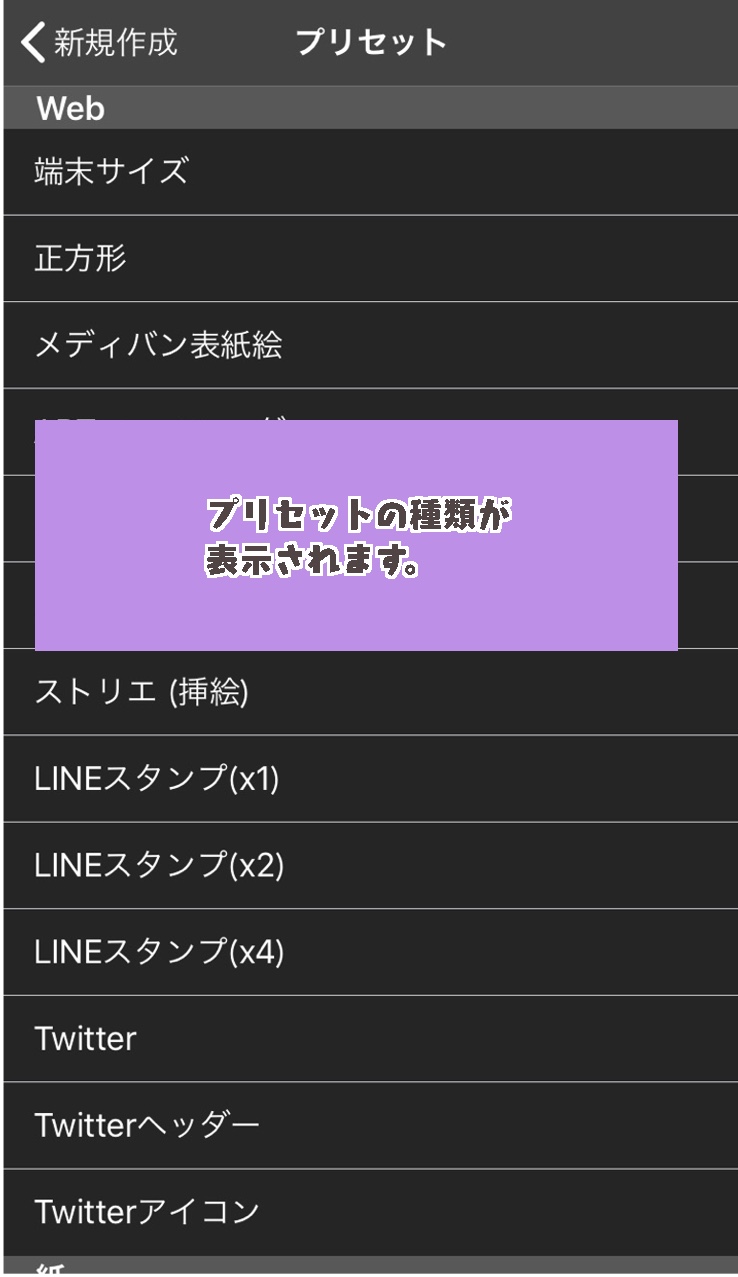
如果是只在网上使用的插图,我认为1000至2500像素的范围就可以了。
如果是休闲画,你可能想尝试使用预设的 “终端大小 “或 “正方形”。
如果你想画很多东西,你可以把尺寸增加到2,000到3,000像素,但要小心,因为容量会变得更厚重,笔和其他设备的移动可能会变慢。
<Q.如果我在图像中间改变画布的大小,我是否能得到一个干净的线条? >
如果你在100×100的画布上画一条线,然后把画布尺寸改为1000×1000,看起来会是这样。
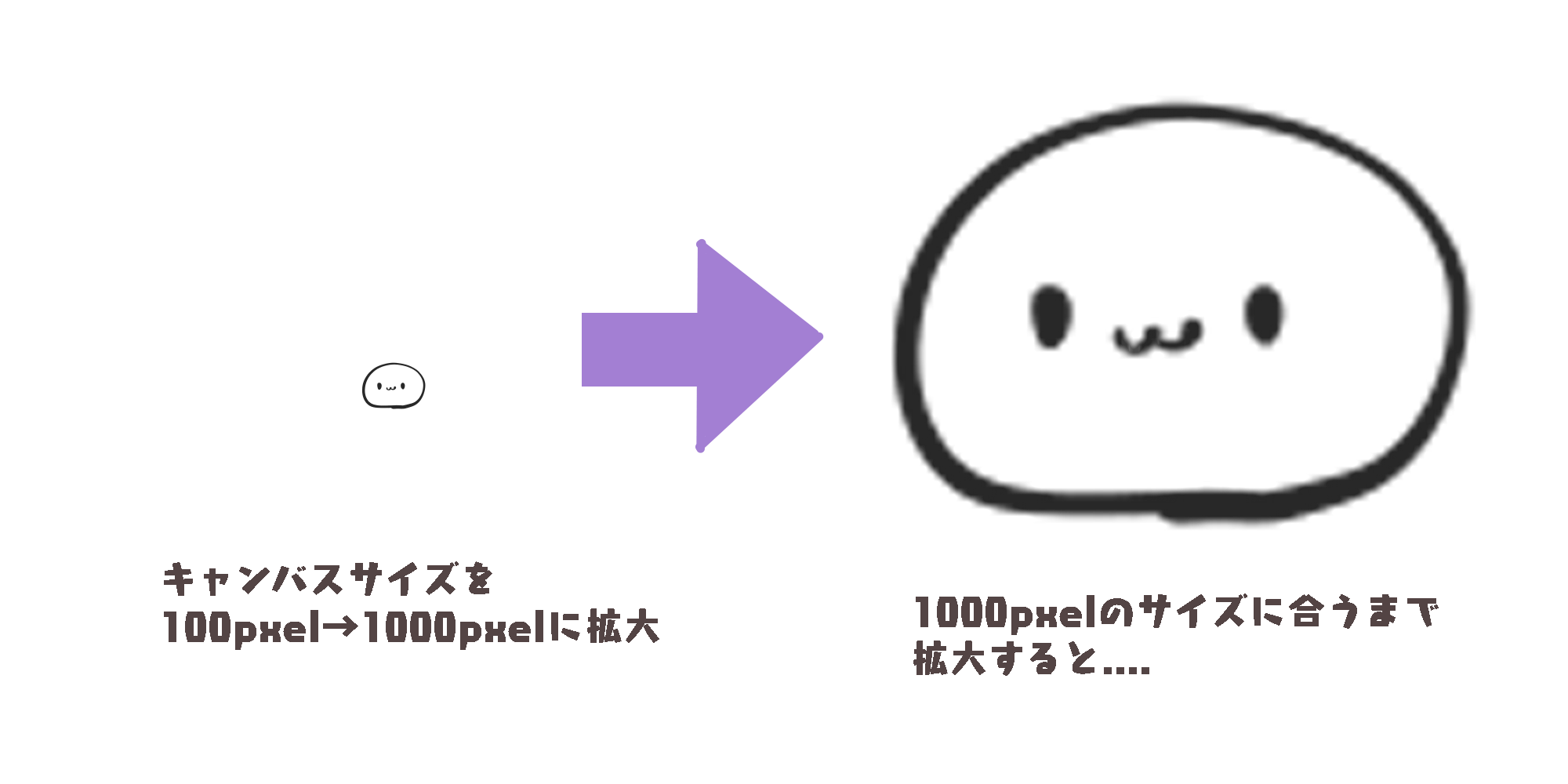
如果你缩小图片的尺寸,锯齿将不那么明显,但插图本身也会变小,使它很难照原样使用。
如果你把图像大小从小到大增加,图像会变得粗糙,但你可以把图像大小从大到小改变。
尽量避免从一开始就创建一个小尺寸的图像。
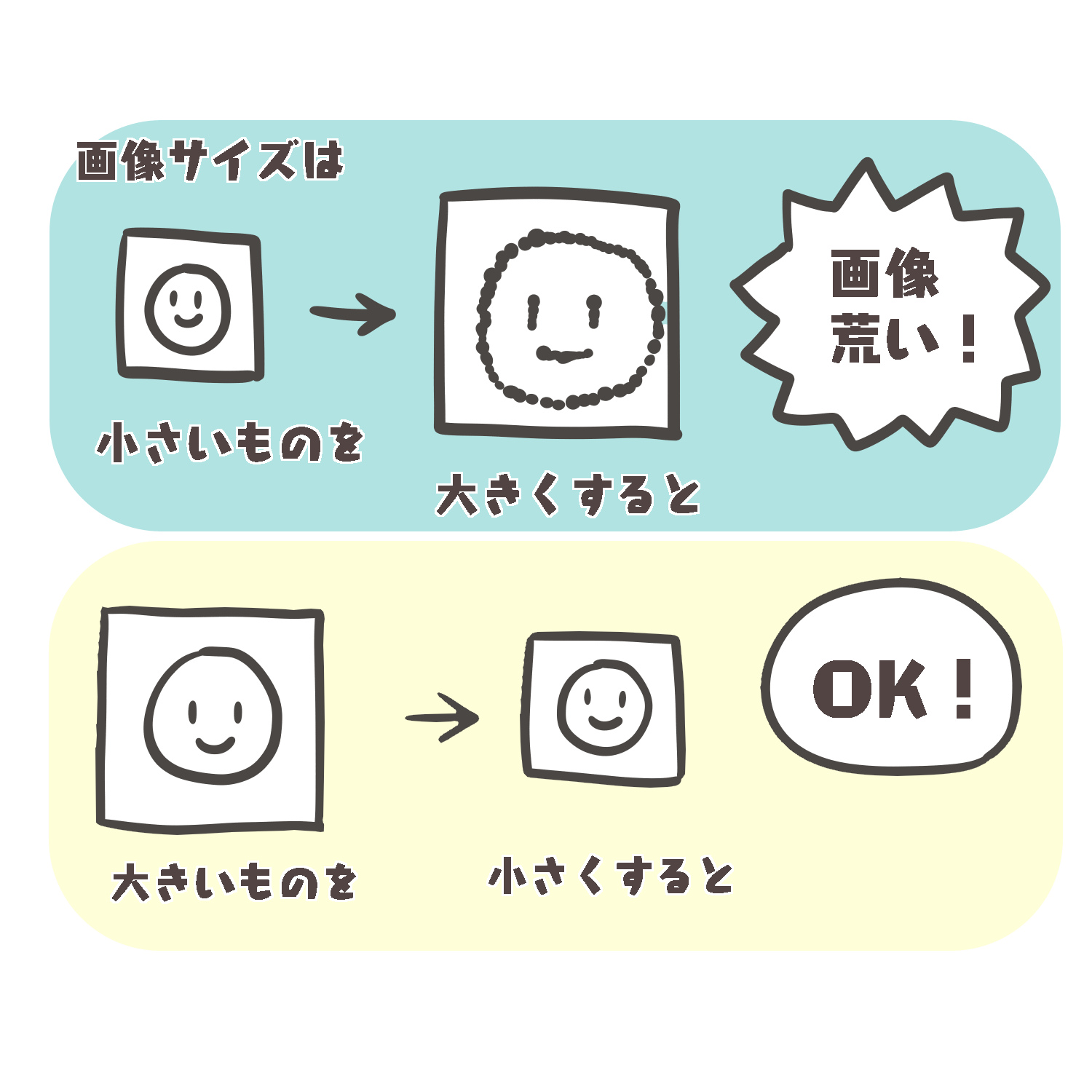
[3] 检查显示倍率
正如我前面提到的,线条在本质上是摇摆不定的,所以如果你过度放大,它们将不可避免地看起来有锯齿。
因此,如果你发现在放大屏幕绘制一个详细的部分时,线条是摇摆不定的,请检查当前的显示倍率。
如果你把它调回100%后没有注意到锯齿,你基本上就没问题了。

2.当线条画不直时
如果生产线左右乱晃,或往一边偏的情况时
(1)使用抖动修正功能
(2)一气呵成的画线
(3)看好要往哪画
要注意这三点。
[1] 使用抖动修正功能
如果你使用自动纠正相机抖动的抖动修正功能,你可以大大减少线条的模糊。
<如何使用抖动修正功能>
在钢笔符号的右边滑动一次,可以增加抖动修正功能的数值。

[2] 一气呵成的画线
如果你画得有力道,而不是慢慢地画,你可以把线条画得更漂亮。
如果你用的是笔,你可以用它来画一条有一定力度的线。
握住笔的上半部分,用手腕的移动来控制笔的走向,以使你更容易画线。

[3] 看好要往哪里画
当你想画出一条干净的线条时,你往往会慢慢地画,把注意力放在笔下的区域。
然而,如果你看一下线条的走向,而不是直接在笔尖下方,就会更容易快速画出一条干净的线条。
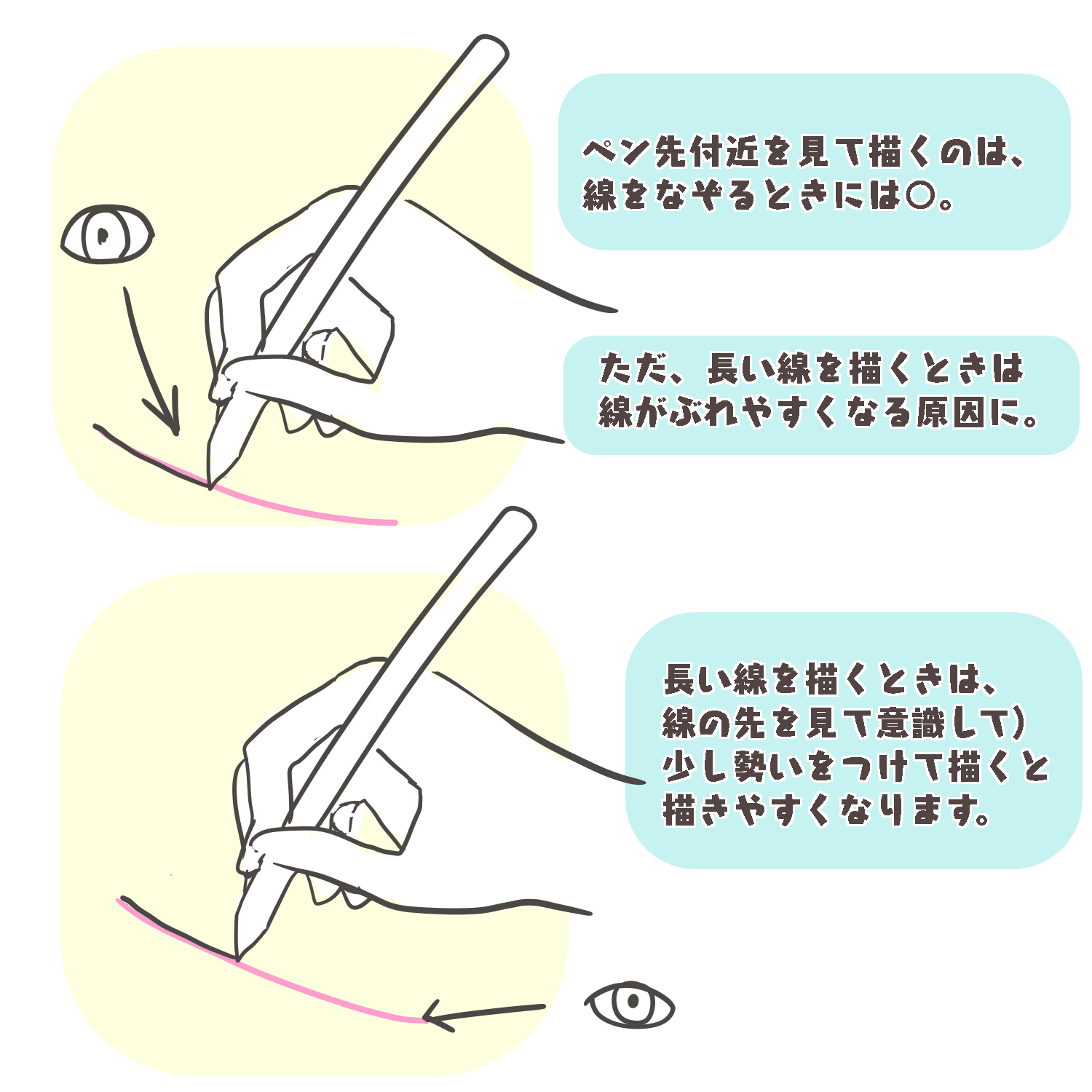
(文字和图片由sakaki提供)
\ We are accepting requests for articles on how to use /
























